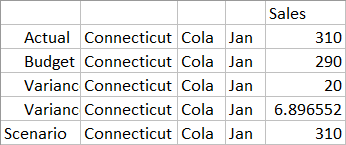90/293
Загрузка данных с помощью SQL
Этот поток задач демонстрирует, как очищать данные из куба, создавать правила загрузки данных, загружать данные (используя SQL) из сервера СУРБД и проверять в Smart View завершение загрузки данных.
Перед запуском этого потока задач выполните необходимые условия и получите действительную строку подключения. Для получения подробных сведений см. раздел Построение измерений и загрузка данных с использованием SQL.
- После создания измерений необходимо удалить данные из куба и снова загрузить эти данные из таблицы. В Essbase нажмите Задания, а затем выберите Новое задание.
- Выберите Очистить данные в качестве типа задания. Выберите приложение Sample и базу данных Basic и нажмите "ОК".
- Нажмите "ОК", чтобы подтвердить очистку данных. Начинается выполнение задания. Нажмите символ обновления, чтобы просмотреть состояние. После завершения в меню "Действия" выберите Сведения о задании.
- Подключитесь к кубу Sample Basic из Smart View и выполните специализированный анализ.
- Обратите внимание, что данные были очищены. Например:

Оставьте лист открытым. Затем требуется создать правила загрузки, в которых используется SQL, чтобы заново заполнить куб Sales данными из таблицы. - На странице "Приложения" разверните узел приложения Sample и выберите куб Basic.
- С помощью меню Действия справа от имени Basic запустите инспектор. Нажмите Сценарии, а затем перейдите на вкладку Правила.
- Нажмите Создать > Загрузка данных, чтобы приступить к определению новых правил загрузки.
- В поле Имя введите имя файла правил — SalesSQLDataload.
- В раскрывающемся списке Измерение данных выберите измерение "Показатели".
- Оставьте остальные настройки без изменений и нажмите Продолжить.
- В Oracle SQL Developer (или другом инструменте SQL по вашему выбору) введите и протестируйте инструкцию SELECT для выбора некоторых столбцов из таблицы SAMPLE_BASIC_TABLE:
Select Product,Year,Scenario,Statename,Sales from SAMPLE_BASIC_TABLE - Убедитесь в том, что это допустимый SQL-запрос, который возвращает результат в ваш инструмент SQL. Допустимый SQL-запрос должен вернуть запрошенные столбцы таблицы (PRODUCT, YEAR, SCENARIO, STATENAME и SALES) из базы данных, к которой подключен ваш инструмент SQL:

- Скопируйте этот SQL-запрос в текстовый файл или буфер обмена. Он понадобится на предстоящем шаге. Результат этого запроса — данные, которые загружаются в куб Sample Basic.
- Обратите внимание на порядок измерений в своем SQL-запросе. Измерения полей правил загрузки должны отображаться в том же порядке. Это означает, что при добавлении полей сначала следует добавить измерение, перечисленное последним в SQL-запросе (Sales). При каждом добавлении нового поля оно появляется перед предыдущим. Поэтому после завершения добавления всех полей порядок измерений будет соответствовать порядку в SQL-запросе.
- В Essbase на вкладке браузера Новое правило для своего правила SalesSQLDataload в раскрывающемся списке Выбрать выберите Sales (Продажи).
- Нажмите Создать > Обычное, чтобы создать второе поле правила загрузки. В раскрывающемся списке Выбрать выберите значение Market (Рынок), которое сопоставляется с именем STATENAME в вашем SQL-запросе.
- Нажмите Создать > Обычное, чтобы продолжить добавлять поля в следующем порядке: SCENARIO, YEAR и PRODUCT.
Поля вашего правила загрузки должны быть упорядочены следующим образом:

- Нажмите кнопку Источник, чтобы начать процесс связывания источника данных с правилами загрузки.
- На вкладке Общие введите действительную строку подключения.
- Подключения Oracle OCI: в поле Имя группы Общие введите допустимую строку подключения.

- Для подключений без DSN, таких как "База данных Oracle", Microsoft SQL Server и DB2: поле Имя в группе Свойства необходимо оставить пустым. Вместо этого введите строку подключения в поле Сервер в группе Свойства SQL/источника данных.
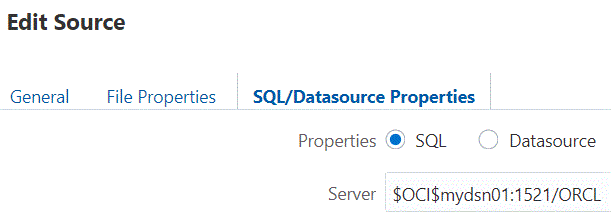
- Подключения Oracle OCI: в поле Имя группы Общие введите допустимую строку подключения.
- Нажмите ОК.
- Проверьте, сохраните и закройте правило SalesSQLDataload.
- Обновите список правил в списке "Сценарии", чтобы убедиться в добавлении правила SalesSQLDataload в список файлов правил для куба Sample Basic. Затем закройте инспектор баз данных.
Затем требуется загрузить данные из источника "Задания".
- Нажмите Задания, а затем выберите Новое задание > Загрузить данные.
- Введите Sample в качестве имени приложения и Basic в качестве имени базы данных.
- В качестве имени сценария выберите имя созданного вами файла правил построения измерений SalesSQLDataload.
- В качестве типа загрузки выберите SQL.
- Оставьте поле Подключение пустым, если у вас еще нет сохраненного подключения SQL, которое вы хотите использовать.
- Введите имя пользователя и пароль одного из пользователей схемы базы данных SQL.
- Оставьте поле Файл данных пустым.
- Нажмите "ОК", чтобы начать выполнение задания.
Начинается загрузка данных. Нажмите символ обновления, чтобы просмотреть состояние. После завершения в меню "Действия" выберите Сведения о задании.
- Вернитесь к листу в Smart View и обновите его, чтобы убедиться в загрузке данных из таблицы.